
このチュートリアルでは、Ubuntu 18.04LTSにNetdataMonitoringをインストールする方法を紹介します。知らなかった人のために、PiwikはオープンソースのWeb分析アプリケーションです。これはライバルです。 Google Analyticsにはさらに多くの機能が含まれており、ブランドをブランド化し、カスタムの日次、週次、月次のレポートをクライアントに送信できます。
この記事は、少なくともLinuxの基本的な知識があり、シェルの使用方法を知っていること、そして最も重要なこととして、サイトを独自のVPSでホストしていることを前提としています。インストールは非常に簡単で、ルートアカウントで実行されていますが、そうでない場合は、' sudoを追加する必要があります。 ‘ルート権限を取得するコマンドに。 Ubuntu 18.04BionicBeaverサーバーにNetdataMonitoringを段階的にインストールする方法を紹介します。
Ubuntu 18.04 LTSBionicBeaverにNetdataMonitoringをインストールする
手順1.まず、次の apt-get を実行して、すべてのシステムパッケージが最新であることを確認します。 ターミナルのコマンド。
sudo apt-get update sudo apt-get upgrade
ステップ2.Ubuntu18.04LTSにNetdataMonitoringをインストールします。
次のコマンドを使用してNetdataをインストールします:
sudo apt install netdata
手順3.NetdataMonitoringを構成します。
次のコマンドを構成ファイルに対して実行し、サーバーのIPアドレスをバインドします。
nano /etc/netdata/netdata.conf
次に、サーバーのIPアドレスにバインドする行を変更し、変更を保存します。
[global] run as user = netdata web files owner = root web files group = root # Netdata is not designed to be exposed to potentially hostile # networks.See https://github.com/firehol/netdata/issues/164 bind socket to IP = 127.0.0.1
NetDataサービスを再起動して変更を適用した後:
systemctl restart netdata
ステップ4.NetdataMonitoringにアクセスします。
Netdata MonitoringはデフォルトでHTTPポート19999で利用できます。お気に入りのブラウザを開き、 http://yourdomain.com:19999> またはhttp:// server-ip-address:19999
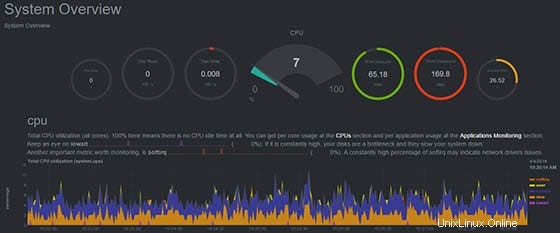
おめでとうございます!Netdataが正常にインストールされました。このチュートリアルを使用してUbuntu 18.04 LTS Bionic BeaverにNetdataMonitoringをインストールしていただきありがとうございます。追加のヘルプや役立つ情報については、公式のNetdataを確認することをお勧めします。ウェブサイト。